एक दवा की आंखों के साथ प्रोग्रामर: आंखों के तनाव को कम करें। विंडोज एक्सपी के लिए आंखों पर न्यूनतम भार के लिए मॉनिटर को कैसे समायोजित करें।
कंप्यूटर के लंबे समय तक उपयोग के दौरान निरंतर वोल्टेज से थकी हुई आंखें। और विभिन्न प्रकार की स्क्रीन (सीआरटी, एलसीडी, लैपटॉप स्क्रीन) पर अलग-अलग ट्यून (स्कैनिंग आवृत्ति, स्क्रीन पर पिक्सल की संख्या, रंग सरगम, तीखेपन, इसके विपरीत, चमक, आदि), आंखें अलग तरह से व्यवहार करती हैं। हम इस तथ्य के बारे में बात नहीं करेंगे कि हमें कंप्यूटर पर कम समय बिताने की आवश्यकता है, लेकिन हम मॉनिटर को समायोजित करने के तरीके पर ध्यान केंद्रित करेंगे ताकि हमारी आँखें थक न जाएं।
क्या मुझे एलसीडी को समायोजित करने की आवश्यकता है?
औसत उपयोगकर्ता को भरोसा है कि एलसीडी खुद पर नज़र रखता है एक स्वास्थ्य खतरा पैदा नहीं करता है। हां, कैथोड रे ट्यूब के साथ मॉनिटर की तुलना में, उनके पास एक्स-रे, एक विद्युत चुम्बकीय क्षेत्र और स्क्रीन झिलमिलाहट का अभाव है। एलसीडी मॉनिटर के लिए एकमात्र सेटिंग चमक और कंट्रास्ट सेट कर रही है। वास्तव में, मॉनिटर सेटिंग में संकेतकों की एक विस्तृत श्रृंखला शामिल है।
स्क्रीन ताज़ा दर।
इस पैरामीटर का मान डिफ़ॉल्ट रूप से सेट किया गया है, और शायद ही कभी कोई भी फ़ैक्टरी सेटिंग्स को बदलने के लिए आता है। यह व्यर्थ है! मॉनिटर स्क्रीन सेटिंग में डिफ़ॉल्ट सेटिंग बदलना एक नाटकीय बदलाव है।
स्क्रीन रिफ्रेश रेट क्या है? विशुद्ध रूप से सहज ज्ञान युक्त, यह स्क्रीन की झिलमिलाहट आवृत्ति या मॉनिटर पर चित्रों की संख्या प्रति सेकंड है। माप की इकाई हर्ट्ज है, डिफ़ॉल्ट मान 60 हर्ट्ज है (यानी आपकी तस्वीर प्रति सेकंड 60 बार बदल जाएगी)। उच्च आवृत्ति, अधिक बार मॉनिटर वहां की तस्वीर को बदल देता है। मानव आंख इसे नोटिस करना बंद कर देती है और यह कम थका हुआ है।
वैसे, जैसे ही स्क्रीन रिफ्रेश दर बढ़ती है, कंप्यूटर के वीडियो कार्ड पर लोड और मॉनिटर के डिजिटल इंसर्ड में ही वृद्धि होती है। इसके अलावा, यदि आप एक लैपटॉप के साथ काम करते हैं, तो यह स्वचालित रूप से इसके बैटरी जीवन में कमी के बाद होगा।
और फिर भी, आरामदायक काम के लिए और मॉनिटर स्थापित करते समय आंखों के तनाव को कम करने के लिए, आवृत्ति में वृद्धि करना बेहतर है।
Windows XP में ...
अपने डेस्कटॉप पर स्क्रैच से, कॉल प्रॉपर्टीज पर राइट क्लिक करें। फिर "सेटिंग", "उन्नत", "मॉनिटर" पर जाएं। हम संकेतक "स्क्रीन की ताज़ा दर" देखते हैं।
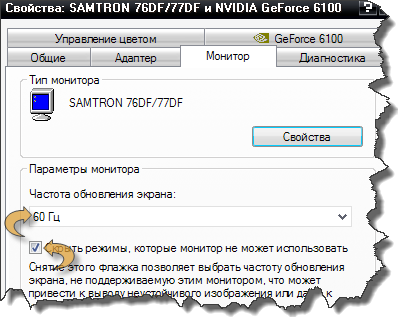
विंडोज विस्टा में, 7 ...
दायाँ माउस बटन -\u003e "स्क्रीन रिज़ॉल्यूशन" -\u003e "उन्नत सेटिंग्स" -\u003e "मॉनिटर" - "स्क्रीन ताज़ा दर"।
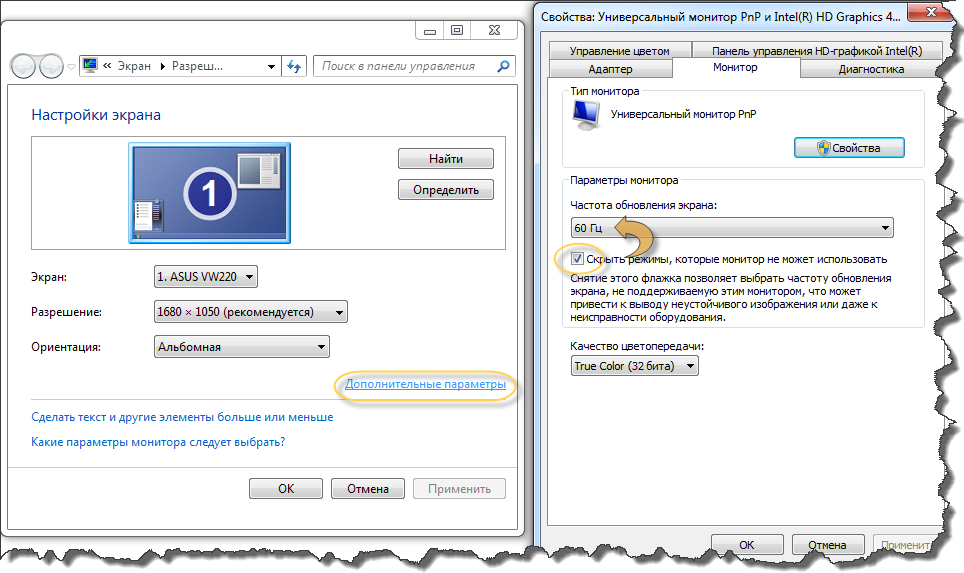
यदि सिस्टम आपको उपलब्ध अनुमतियों की ड्रॉप-डाउन सूची में एक विकल्प देता है, तो अधिकतम मूल्य का चयन करें (भले ही आपको बहुत छोटा पाठ मिले, आप इसे फ़ॉन्ट आकार बढ़ाकर बढ़ा सकते हैं)। "छिपाएँ मोड जो मॉनिटर का उपयोग नहीं कर सकते" की स्थिति पर ध्यान दें। एक टिक होना चाहिए, अन्यथा मॉनिटर केवल आपके द्वारा चुने गए अधिकतम रिज़ॉल्यूशन पर एक तस्वीर दिखाने में सक्षम नहीं होगा।
ब्राउज़र में पेज डिस्प्ले स्केल सेट करना।
एक उपयोगी सेटिंग ब्राउज़र में पृष्ठ के प्रदर्शन को भी बढ़ा रही है। ज़ूम फ़ंक्शन सभी ब्राउज़रों में है। बस F11 कुंजी दबाएं और स्क्रीन चालू हो जाएगी। इसे फिर से दबाने से सब कुछ अपनी जगह पर वापस आ जाएगा। प्रदर्शित पाठ का आकार बदलने के लिए, CTRL कुंजी और + (प्लस) को बढ़ाने, और CTRL और - (न्यूनतम) को कम करने के लिए दबाएँ। "प्लस" और "माइनस" कुंजियों को दबाने के बजाय, आप माउस व्हील का उपयोग कर सकते हैं। मूल पैमाने पर लौटने के लिए, CTRL और 0 (शून्य) का उपयोग करें।
रंग सेटिंग्स की निगरानी करें
चमक और कंट्रास्ट का मूल्य, प्रत्येक उपयोगकर्ता अपने लिए समायोजित करता है। यह याद रखना चाहिए कि मॉनिटर के रंगों को उच्च विपरीत समायोजित करना देखने के लिए थकाऊ होगा। हमारी आँखें कम चमक को बहुत तेज़ समायोजित करती हैं। रंग रेंज के रूप में, यहां नरम, गर्म टोन को वरीयता देना आवश्यक है, उदाहरण के लिए, हरा या ग्रे। अपने डेस्कटॉप पर उज्ज्वल वॉलपेपर का पीछा न करें। मंद प्रकाश में काम न करें। बारी-बारी से दूर और नज़दीकी वस्तुओं पर ध्यान केंद्रित करें। याद रखें कि कंप्यूटर पर हर 45 मिनट के काम के बाद आपको पांच मिनट का ब्रेक लेना होगा।
मैं जिंदगी भर चश्मा पहनता हूं। + 42 ° C के साथ बचपन में बीमारी के बाद जटिलता के रूप में दृष्टिवैषम्य। बच गई।
लेकिन कंप्यूटर पर बिना चश्मे के काम किया। हमेशा सहजता से मॉनिटर और कंप्यूटर सेट करें ताकि आपकी आंखें थक न जाएं।
दूसरे दिन मैंने गौर किया, फिर से मेरी आँखें बहुत थकने लगीं। विशेष रूप से लंबे समय तक काम के साथ, लेकिन इससे पहले यह नहीं था। लेकिन उन्होंने मुझे एक एलसीडी मॉनिटर दिया और यह देखते हुए कि मुझे फोटो के साथ बहुत काम करना है, मैंने इसे Adobe Gamma का उपयोग करके सेट किया। मॉनिटर की गतिशील रेंज (विस्तृत घने रंगों) का विस्तार करने के लिए चमक बढ़ाने के लिए यह आवश्यक था। और तभी मुझे याद आया कि पहले सब कुछ सामान्य क्यों था। लेकिन पहले सब कुछ दृष्टि से सामान्य था क्योंकि मैंने अपने कंप्यूटर के मॉनिटर को न्यूनतम (इष्टतम) चमक के लिए सेट किया था।
कई सिद्धांत, युक्तियाँ, SanPiN 2.2.2 / 2.4.1340-03, सुरक्षात्मक स्क्रीन और विशेष कार्यक्रम हैं, जो सभी पीसी पर काम करने वाले लोगों की आंखों की रक्षा के लिए समर्पित हैं। लेकिन जब मैं डॉस में काम कर रहा था, तब भी मॉनिटर हरे थे और नियमित टीवी जैसे अपडेट दर थे, लेकिन यह समस्या पहले से मौजूद थी। और तब भी मुझे अपने लिए एक रास्ता मिल गया। तब से मैं बिना चश्मे के पीसी पर काम कर रहा हूं (मैं चश्मे के साथ ड्राइव करता हूं)। एक बार मैंने नहीं देखा कि कैसे, मेरी नज़र में, कई महीनों तक मेरी सलाह को पूरा न करने वाले लोगों को चश्मा लगाना पड़ा।
तो आपको क्या करना चाहिए?
कार्यस्थल संगठन के नियम सर्वविदित हैं:
- मॉनिटर उपयोगकर्ता से हाथ की लंबाई पर है (अनुमति 50-70 सेमी),
- बाहरी प्रकाश को मॉनिटर पर चकाचौंध पैदा नहीं करनी चाहिए,
- मॉनिटर को एक ऊंचाई पर खड़ा होना चाहिए जब शीर्ष किनारे आँख के स्तर पर या स्क्रीन के केंद्र पर आँख के स्तर पर हो,
- अपने लिए ब्रेक की आवृत्ति और उनकी अवधि चुनें (10-15 मिनट के लिए 2 घंटे पर 1-2 बार अनुशंसित),
- 5 घंटे से अधिक की अवधि के साथ, लगभग 1 घंटे का ब्रेक लें,
- ब्रेक के दौरान, आँखों के लिए विश्राम अभ्यास करें या गलियारे या कमरे में चलें,
- मॉनिटर को खिड़की के सामने न रखें,
- मॉनिटर को न रखें ताकि खिड़की से प्रकाश उस पर गिर जाए,
- आंखों के प्रशिक्षण और आराम के लिए विशेष कार्यक्रमों का उपयोग करें।
देखने का व्यक्तित्व
हमारी आंखें बहुत व्यक्तिगत हैं। एक व्यक्ति के रूप में, वे काम को चकमा देने के लिए प्रवृत्त होते हैं और इसलिए, जैसे ही उनके पास अवसर होता है, वे अपने लिए अधिक आरामदायक परिस्थितियों की मांग करने लगते हैं। और यह मुख्य रूप से कार्य क्षेत्र की रोशनी से संबंधित है। वे अपने लिए एक आरामदायक प्रकाश चाहते हैं, लेकिन हम, परिणामों के बारे में सोचने के बिना, प्रकाश जोड़ते हैं। हालाँकि बहुत तेज रोशनी आंखों के लिए इसके नुकसान से भी ज्यादा हानिकारक है।
यदि आपको आंखों की थकान महसूस होती है - तो यह कार्यस्थल में प्रकाश के गलत संगठन का पहला संकेत है। और कार्यस्थल संगठन का सबसे महत्वपूर्ण पहलू इष्टतम प्रकाश व्यवस्था है।
लेकिन, जैसा कि ऊपर उल्लेख किया गया है, हमारे जीव और आंखें बहुत व्यक्तिगत हैं। इसका मतलब है कि प्रत्येक व्यक्ति को कार्यस्थल की रोशनी के लिए अलग-अलग काम करने की स्थिति की आवश्यकता होती है, और इसलिए पीसी स्क्रीन। और घबराओ मत अगर ऐसा लगता है कि जब आप कमरे में प्रकाश व्यवस्था बदलते हैं, तो आपकी आँखों को आराम का नुकसान महसूस होता है, वे सही हैं क्योंकि, जैसा कि नीचे कहा जाएगा, कार्यस्थल में सभी वस्तुओं की आरामदायक रोशनी या चमक जुड़ी हुई है।
चमक की निगरानी करें
मुख्य आवश्यकता मॉनिटर स्क्रीन की एक आरामदायक चमक सेट करना है (यदि संभव हो तो मैं इसे कम कर देता हूं)। इस तरह की चमक के साथ, स्क्रीन बहुत अधिक पीला नहीं होना चाहिए और पाठ पढ़ते समय आंखों के तनाव की आवश्यकता होती है। लेकिन यह भी उज्ज्वल नहीं होना चाहिए। पहले और दूसरे मामले में, आँखें थक जाती हैं और तेज भी हो जाती हैं। इसके अलावा, जैसा कि मैं दोहराते हुए थक नहीं जाता, यह सेटिंग सख्ती से व्यक्तिगत है और एक उपयोगकर्ता के लिए एक इष्टतम सेटिंग के साथ एक मॉनिटर दूसरे के लिए इष्टतम नहीं हो सकता है।
स्क्रीन ताज़ा दर
कैथोड-रे ट्यूब (CRT) के साथ मॉनिटर पर, स्क्रीन रिफ्रेश दर अधिकतम वांछनीय है।
यह इस तथ्य के कारण है कि फॉस्फर एक सीमित समय के लिए स्क्रीन पर छवि बनाता है, और छवि आधे फ्रेम में सामने आती है जिसमें आपके द्वारा निर्दिष्ट स्कैनिंग आवृत्ति के बराबर आवृत्ति होती है। और यह आवृत्ति चमक में परिवर्तन की आंख की प्रतिक्रिया के कगार पर है, जो लगभग 22 हर्ट्ज है।
(महत्वपूर्ण आवृत्ति लगभग 20 हर्ट्ज है, लेकिन यह भी व्यक्तिगत है। एक व्यक्ति की सुनवाई के रूप में ध्वनि को 18 KHz की अधिकतम आवृत्ति के साथ अलग किया जाता है, और दूसरा केवल 13 KHz (कभी-कभी कम) है, इसलिए विभिन्न लोगों की दृष्टि में प्रकाश के परिवर्तन की एक अलग प्रतिक्रिया होती है (स्क्रीन ताज़ा दर )। रूसी टेलीविजन में, मानक स्वीप आवृत्ति 50 हर्ट्ज है और आधे फ्रेम 25 हर्ट्ज की आवृत्ति के साथ चलते हैं।)
फ्रेम दर में वृद्धि (मॉनिटर सेटिंग में स्क्रीन ताज़ा दर) के साथ, हम इस महत्वपूर्ण बिंदु से दूर जाते हैं और एक आवृत्ति के साथ एक स्क्रीन ताज़ा दर होती है जो झिलमिलाहट की अनुपस्थिति की गारंटी देती है। मुख्य बात यह है कि यह अधिकतम आवृत्ति मॉनिटर और वीडियो कार्ड का समर्थन करती है।
प्रगतिशील (फ्रेम-बाय-फ्रेम) स्कैनिंग के साथ मॉनिटर के लिए, स्क्रीन की ताज़ा दर 50 हर्ट्ज (प्रकाश उपकरणों की झिलमिलाहट आवृत्ति) और गतिशील (तेज गति के साथ खेल) अनुप्रयोगों के लिए अधिकतम नहीं होनी चाहिए।
एक प्रगतिशील स्कैन में, पूरे फ्रेम का निर्माण क्रमिक रूप से स्क्रीन पिक्सेल्स (लाइन और फ्रेम द्वारा) को पहले से आखिरी तक मोड़कर किया जाता है। और स्क्रीन ट्रैवर्सल आवृत्ति फ्रेम आवृत्ति के बराबर है। यह CRT पर मॉनिटर स्क्रीन रिफ्रेश रेट से 2 गुना ज्यादा है। इसलिए, झिलमिलाहट की समस्या मौजूद नहीं होनी चाहिए। खेल में तेज गति, तेज ग्राफिक्स (तेजी से बदलती प्रक्रियाओं को देखने) में मॉनिटर की प्रतिक्रिया को बढ़ाने के लिए एक उच्च ताज़ा दर की आवश्यकता होती है। यदि एलसीडी मॉनिटर की ताज़ा दर कम है, तो ऐसे दृश्य धुंधले हो जाते हैं (स्पष्टता खो देते हैं)। कार्यालय अनुप्रयोगों, ग्राफिक संपादकों में, 60 हर्ट्ज की आवृत्ति पर्याप्त है।
आधुनिक एलसीडी मॉनिटर में एक उच्च स्विचिंग गति होती है, इसलिए वे कैथोड रे ट्यूब पर मॉनिटर के समान सिफारिशों के अधीन होते हैं। (अधिकतम ताज़ा दर)
स्क्रीन रिफ्रेश रेट (अलग-अलग रिफ्रेश रेट पर स्क्रीन को देखें) के साथ प्रयोग करें। आप आवृत्ति को नोटिस करेंगे जब स्क्रीन पर पाठ विकृत करना शुरू कर देगा (धुंधला, सीमा प्रकट या धुंधला)। उच्चतम परिभाषा छवि और कार्य के लिए आवृत्ति कम करें। आंखें कम थकेंगी।
कार्यस्थल प्रकाश
ऊपर लिखा सब कुछ कार्यस्थल की लाइटिंग पर लागू होता है। कीबोर्ड और दस्तावेजों के साथ तालिका की रोशनी हर समय एक ही होनी चाहिए और बहुत अधिक नहीं होनी चाहिए। ऐसा करने के लिए, उन कमरों में जहां वे एक पीसी के साथ काम करते हैं, कमरे के सामान्य प्रकाश और स्थानीय प्रकाश दोनों को संयोजित किया जाना चाहिए। सामान्य प्रकाश मंद आरामदायक होना चाहिए, इसकी कमी के साथ अतिरिक्त - स्थानीय प्रकाश व्यवस्था का उपयोग किया जाता है।
अब नियामक दस्तावेज परिवेश प्रकाश के बारे में क्या कहते हैं?
SanPiN 2.2.2 / 2.4.1340-03
खंड 7.3।
व्यक्तिगत कंप्यूटर और कार्य संगठन के लिए स्वच्छ आवश्यकताओं का कहना है:
"वर्किंग पेपर प्लेसमेंट क्षेत्र में टेबल की सतह पर रोशनी 300-500 लक्स होनी चाहिए। दस्तावेजों को हाइलाइट करने के लिए स्थानीय प्रकाश जुड़नार स्थापित करने की अनुमति है। स्थानीय रोशनी स्क्रीन की सतह पर चकाचौंध पैदा नहीं करनी चाहिए और 300 से अधिक लक्स की स्क्रीन की रोशनी में वृद्धि करना चाहिए।"
SA। जैसा कि आपने देखा है, SanPiN रोशनी के अधिकतम मूल्यों को सीमित करता है। अभ्यास से पता चलता है कि आप उनके लिए प्रयास नहीं कर सकते हैं, आपके शरीर के व्यक्तिगत गुणों को देखते हुए, रोशनी को अनुकूलित किया जाना चाहिए। और एक ही समय में रोशनी के न्यूनतम स्तर के लिए प्रयास करना आवश्यक है। ऐसे स्तरों में, आंख का तनाव कम हो जाता है। आप कमरे की समग्र रोशनी को बदलने में सक्षम नहीं हो सकते हैं (प्रकाश केवल बंद हो जाता है), लेकिन किसी भी मामले में आपको एक नियामक और एक गरमागरम दीपक के साथ एक स्थानीय प्रकाश (डेस्क लैंप) की आवश्यकता होती है।
खंड 7.4।
प्रत्यक्ष तक सीमित होना चाहिए blestkost रोशनी के स्रोतों से, जबकि चमकदार सतहों (खिड़कियां, लैंप, छत, आदि) की चमक जो कि दृष्टि में हैं, 200 सीडी / वर्ग से अधिक नहीं होनी चाहिए। मीटर।
SA। टी बरमा प्रतिबंध केवल अधिकतम पर लागू होता है, और बढ़ी हुई चमक तेजी से आंखों की थकान की ओर जाता है।
खण्ड 7.7।
वीडीटी और पीसी के उपयोगकर्ता के देखने के क्षेत्र में चमक के असमान वितरण को सीमित करना आवश्यक है, जबकि कामकाजी सतहों (तालिका, मॉनिटर स्क्रीन) के बीच चमक का अनुपात 3: 1 - 5: 1 से अधिक नहीं होना चाहिए, और कार्यशील सतहों (टेबल, मॉनिटर स्क्रीन) और दीवार सतहों के बीच और उपकरण - 10: 1।
एसए । यदि SanPiN 2.2.2 / 2.4.1340-03 अधिकतम मान सेट करता है, तो वास्तव में सामान्य स्तर 30-50% से अधिक नहीं होना चाहिए। हमें SanPiN के मूल्यों को देखने की कोशिश नहीं करनी चाहिए, यहाँ तक कि पी। 7.7 भी है। विरोधाभासी खंड 7.3। आखिरकार, 500/300 lx 3/1 नहीं है और निश्चित रूप से 5/1 नहीं है। अगर हम 100 cd / sq की कामकाजी सतह की सामान्य चमक लेते हैं। m, फिर p.7.7 के अनुसार। कामकाजी सतहों की चमक 500 सीडी / वर्ग तक हो सकती है। मीटर, और 1000 cd / sq.m तक की दीवारों और उपकरणों की सतह। और अधिकतम दोगुना है, और यह 200 cd / sq तक सीमित है। खंड .४ के अनुसार।
खण्ड से ause.ause। चमक के बीच संबंध होना चाहिए मॉनिटर - टेबल - सतह दीवारें , काम करने वाले कमरे में उपकरण, फर्नीचर और अन्य वस्तुएं और यहां तक कि अगर वास्तविक मूल्यों के अनुरूप संकेत नहीं दिया गया है, तो भी एसएनआईपी और अभ्यास इस बात की पुष्टि करता है कि उनकी चमक (कामकाजी सतहों से लेकर आसपास के उपकरणों तक) में बहुत अंतर नहीं होना चाहिए।
खण्ड 7.14।
धड़कन गुणांक (प्रकाश की चमक के तरंग को संदर्भित करता है - एसए ) 5% से अधिक नहीं होनी चाहिए, जिसे प्रत्येक प्रकार के दीपक के लिए उच्च-आवृत्ति रोड़े के साथ सामान्य और स्थानीय प्रकाश व्यवस्था के लैंप में गैस-डिस्चार्ज लैंप के उपयोग द्वारा सुनिश्चित किया जाना चाहिए।
एसए । इसके लिए विशेष माप और सत्यापन की आवश्यकता होती है जिसमें विशेष लैंप स्थापित किए जाते हैं। इसके अलावा, फ्लोरोसेंट लैंप, वॉल्यूम डिस्चार्ज वाले किसी भी उपकरण की तरह, चुंबकीय और विद्युत क्षेत्रों के बाहरी प्रभावों के अधीन होते हैं, जो उनके निर्वहन वर्तमान को नियंत्रित करते हैं और तदनुसार, प्रकाश की चमक।
यह सब अधिक महत्वपूर्ण है क्योंकि ऊर्जा की बचत फ्लोरोसेंट (ऊर्जा-बचत) लैंप के उपयोग को उत्तेजित करती है, इसलिए कार्यालयों में अधिकांश luminaires फ्लोरोसेंट है। उनमें से अधिकांश एक स्पंदित मोड (इलेक्ट्रॉनिक रोड़े के साथ भी) में काम करते हैं। नतीजतन, इलेक्ट्रॉनिक गिट्टी के संचालन की आवृत्ति, बाहरी विद्युत चुम्बकीय हस्तक्षेप की आवृत्तियों (जब उनकी अवधि फ्लोरोसेंट लैंप के फॉस्फोर के बाद के समय से कम है) की आवृत्ति के साथ, 50 हर्ट्ज की आवृत्तियों के साथ प्रकाश की धड़कन हो सकती है।
प्रकाश के ये स्पंदन आपके मॉनीटर के स्पंदनों पर एक-दूसरे पर आरोपित होते हैं।
मुझे आशा है कि आप स्ट्रोबोस्कोप के संचालन के सिद्धांत को जानते हैं और आप इन स्पंदनों के अपने दृष्टिकोण के परिणामों को समझेंगे।
गरमागरम लैंप की जड़ता के कारण गरमागरम बल्बों का उपयोग करने वाले Luminaires में स्पंदन नहीं होता है (उनका स्तर कई गुना कम होता है)।
इसलिए, मैं कॉन्स्टेंटिन फुरस्ट की सलाह में शामिल हो सकता हूं:
2. "फ्लोरोसेंट लैंप एक बार में टूटने से बेहतर होते हैं (एसए - यह एक मजाक है, दीपक में पारा है, इसे मत तोड़ो!) छत पर एक गरमागरम दीपक स्थापित करके। मॉनीटर के पीछे एक डेस्क लैंप, कहते हैं, के रूप में आपके पास एक भी प्रकाश स्रोत नहीं होना चाहिए। यदि इसे टाला नहीं जाता है, तो कम से कम दीपक से छत तक प्रकाश को निर्देशित करें - इससे नरम प्रकाश मिलेगा। किसी भी कीमत के लिए पूर्ण अंधेरे में कंप्यूटर के साथ काम करने के लिए सहमत न हों। प्राचीन अनिष्ट शक्तियां इसे तुरंत घुसपैठ कर लेंगी और आपके साथ वही करेंगी जो आम तौर पर डरावनी फिल्मों में सहायक पात्रों के साथ करती हैं। "
SA। मैं फ्लोरोसेंट लैंप को जोड़ सकता हूं, चाहे स्विचिंग सर्किट या उपयोग किए गए रोड़े के प्रकार, मैं उपयोग करने की सलाह नहीं देता। उनके पास एक कठोर प्रकाश है, और कभी-कभी लैंप खराब-गुणवत्ता वाले फास्फोर कोटिंग के साथ आते हैं, इसलिए आप उनके नीचे तन सकते हैं, क्योंकि वे पराबैंगनी (यूवी) प्रकाश के स्रोत के रूप में काम करते हैं। इसका एक संकेत ओजोन की गंध है, लेकिन ऐसा होने के लिए, यूवी स्तर स्वीकार्य एक से कई गुना अधिक होना चाहिए। मैं ऐसे लण्ड को लेकर एक दो बार झड़ गई। ऐसे कमरों (स्थापित फ्लोरोसेंट लैंप के साथ) में यूवी विकिरण के स्तर को मापना अनिवार्य है, लेकिन आमतौर पर कहीं भी नहीं किया जाता है।
एक luminescent लैंप (एक गैस-डिस्चार्ज फ्लोरोसेंट लैंप) में एक डिस्चार्ज के दहन की भौतिकी का कहना है कि इसके माध्यम से निर्वहन वर्तमान केवल दालों में प्रवाहित होता है जब डिस्चार्ज गैप पर एक निश्चित संभावित अंतर लागू होता है। गर्म गैस मिश्रण की इग्निशन दर अधिक है। डिस्चार्ज करंट की ऐसी दालें फ्लोरोसेंट लैंप में तब भी प्रवाहित हो सकती हैं, जब हाई वोल्टेज फ्रीक्वेंसी गियर के साथ जब आपूर्ति वोल्टेज शून्य से गुजरती है (नेटवर्क में साइनसोइडल करंट प्रवाह)।
फ्लोरोसेंट लैंप से प्रकाश के स्पंदन को कम करने का एकमात्र तरीका उच्च आफ्टरग्लो (0.05 सेकंड से अधिक) के साथ फॉस्फोर का उपयोग करना है। जिन लोगों ने पुरानी पल्स ऑसिलोस्कोप का इस्तेमाल किया था, वे जानते हैं कि कुछ सेकंड के लिए आफ्टरग्लो के साथ फॉस्फोर होते हैं, केवल ऐसे फॉस्फोरस, अगर मेरी स्मृति मुझे सेवा देती है, तो सभी रंगीन हैं।
संपर्क लेंस के निर्माताओं द्वारा संभवतः भुगतान किया गया एक संदेश:
"04/26/09, यूरोएन्यूज़ - स्पेनिश नेत्र रोग विशेषज्ञों ने दृष्टि पर फ्लोरोसेंट लैंप से प्रकाश के प्रभाव का एक अध्ययन किया।
उनका निष्कर्ष।
प्रकाश फ्लोरोसेंट लैंप इसकी कठोरता के कारण आंखों के लिए हानिकारक हैं, स्पेक्ट्रम में यूवी घटकों की उपस्थिति। फ्लोरोसेंट लैंप में स्पंदन (चमक का मॉडुलन) की उपस्थिति के बारे में भी कहा गया था। "
एलसीडी मॉनिटर
... और नोकिया मॉनिटर टेस्ट
मेरा अभ्यास दिखाता है कि लिक्विड क्रिस्टल ओवरलोड आंखों की निगरानी करता है (मुझे लगता है कि इलेक्ट्रॉन बीम से भी अधिक)। बहुत अधिक चमक और हमेशा फोंट की पर्याप्त स्पष्टता के कारण मेरे व्यक्तिपरक राय में नहीं। यह उन पर भार बढ़ाकर आंखों को ओवरलोड करता है।
लोड को कम करने के लिए, कम चमक पर ग्रंथों के साथ काम करना आवश्यक है ( मैं अपने FLATRON L1918S मॉनिटर पर एक 21% चमक स्तर सेट था, और अब एलजी E2240S - लगभग 13%) या संपादकों में पृष्ठों की 10% ग्रे पृष्ठभूमि का चयन करें।
एक नोकिया कार्यक्रम है मॉनिटर टेस्ट - NTestएलसीडी मॉनिटर को कॉन्फ़िगर करने के लिए डिज़ाइन किया गया।
यह आपको मॉनिटर और इसके मापदंडों जैसे "फ्रीक्वेंसी", "चरण", "शार्पनेस" को कॉन्फ़िगर करने की अनुमति देता है। इन सभी मापदंडों को छोटी ऊर्ध्वाधर रेखाओं (बाईं ओर से 4 वीं परीक्षा, पतली ऊर्ध्वाधर लाइनों) या पतले पाठ पर कॉन्फ़िगर किया गया है। सेटअप में आप अपने लिए सबसे सुविधाजनक परीक्षा देंगे। लेकिन वैसे भी पतली खड़ी रेखाओं पर जाँच की जानी चाहिए। आपको चरण या आवृत्ति को समायोजित करने की आवश्यकता हो सकती है।
यह सेटिंग आपको अधिकतम गुणवत्ता वाले फ़ॉन्ट प्राप्त करने की अनुमति देती है।
... और ClearType
ऑपरेटिंग सिस्टम विंडोज एक्सपी और बाद के संस्करणों में फोंट की पठनीयता में सुधार करने के लिए, स्क्रीन फोंट माइक्रोसॉफ्ट क्लियरटाइप को चौरसाई करने की एक विधि है। यह एलसीडी मॉनिटर का उपयोग करते समय फोंट की पठनीयता बढ़ाने के लिए डिज़ाइन किया गया है। यह टेक्स्ट डॉक्यूमेंट्स को पढ़ते समय आंखों के तनाव को कम करने के समान है। Windows Vista में, यह डिफ़ॉल्ट रूप से सक्षम है, और XP में इसे सक्षम किया जाना चाहिए।
XP पर ClearType एंटी-एलियासिंग को सक्षम करने के लिए:
- डेस्कटॉप पर राइट क्लिक करें,
- संदर्भ मेनू में "गुण" आइटम चुनें,
- खुलने वाले "गुण - स्क्रीन" संवाद में, "उपस्थिति" टैब पर क्लिक करें,
- "प्रभाव" बटन पर क्लिक करें
- स्क्रीन फोंट को चौरसाई करने की निम्न विधि का उपयोग करने के लिए अगला बॉक्स चेक करें,
- ड्रॉप-डाउन सूची में, "ClearType" चुनें।
- फिर "ओके" पर क्लिक करें, ..... चयनित सेटिंग्स को बचाने के लिए।
नेत्र व्यायाम
"बेट्स विधि के अनुसार चश्मे के बिना दृष्टि में सुधार" मास्को 1990। अध्याय 24
आँख का आराम
अपनी आंखों को आराम करने का सबसे सरल तरीका है कि उन्हें कम या ज्यादा लंबी अवधि के लिए बंद कर दें और अपने मन में कुछ सुखद होने की कल्पना करें। यह विधि प्राथमिक चिकित्सा के साधन के रूप में कार्य करती है, और इसे पहली जगह का सहारा लेना चाहिए। बहुत कम लोग ही इससे लाभान्वित होते हैं।
palming
यदि कोई व्यक्ति अपनी आँखें बंद कर लेता है और प्रकाश को पूरी तरह से समाप्त करने के लिए अपने हाथों की हथेलियों से उन्हें ढँक लेता है, तो इससे भी बड़ी हद तक आराम मिल सकता है। दोनों आँखें बंद करें और उन्हें अपने हाथों की हथेलियों से ढँक दें, जबकि उंगलियाँ माथे के आर-पार हों। प्रकाश के प्रभावों का सरल उन्मूलन अक्सर एक महत्वपूर्ण डिग्री विश्राम प्राप्त करने के लिए पर्याप्त होता है, हालांकि कभी-कभी तनाव बढ़ सकता है। एक नियम के रूप में, सफल पैमलिंग में विश्राम के अन्य तरीकों का ज्ञान शामिल है। हथेलियों के साथ बंद आँखों का एक सरल आवरण बेकार है, अगर एक ही समय में बाकी मानस की स्थिति तक नहीं पहुंचा जाता है। जब आप आदर्श रूप से तालमेल बनाने में सफल हो जाते हैं, तो आप देखने के क्षेत्र को इतना काला देखेंगे कि कुछ काला याद रखना, कल्पना करना या देखना असंभव है। जब आप इसे हासिल कर लेंगे, तो आपकी आंखों की रोशनी सामान्य हो जाएगी।
रोटेशन
अपने लिए देखें कि मुड़ने से न केवल आपकी दृष्टि में सुधार होता है, बल्कि दर्द, बेचैनी और थकान को भी कम करता है या पूरी तरह से दूर करता है।
कमरे की दीवारों में से एक का सामना करते हुए, एक दूसरे से लगभग एक फुट (लगभग 30 सेमी) की दूरी पर अपने पैरों के साथ खड़े रहें। फर्श से थोड़ी बाईं एड़ी को फाड़ते हुए, कंधों, सिर और दाएं को एक ही समय में घुमाएं, जब तक कि कंधों की रेखा उस दीवार के लंबवत न हो जाए, जिस पर वे सामना कर रहे थे। अब, बाईं एड़ी को फर्श से नीचे लाएं और फर्श से दाईं ओर उठाते हुए, अपने शरीर को बाईं ओर मोड़ें। वैकल्पिक विचारों को दाईं ओर, फिर बाईं दीवार पर, इस तथ्य पर ध्यान देते हुए कि सिर और आँखें कंधे के साथ-साथ चलती हैं। जब मुड़ें आसानी से, निरंतर, बिना प्रयास के और चलती वस्तुओं पर ध्यान दिए बिना बनाई जाती हैं, तो व्यक्ति जल्द ही नोटिस करेगा कि मांसपेशियों और नसों का तनाव कम हो गया है। (हालांकि, याद रखें कि आप समय के साथ इन परिवर्तनों को जितना कम कर सकते हैं, आपकी प्रगति उतनी ही अधिक होगी।)
गतिहीन वस्तुएँ विभिन्न गति से चलती हैं। जो लगभग सीधे आपके सामने हैं वे एक गति से गतिमान प्रतीत होंगे और बहुत धुंधले होने चाहिए। यह बहुत महत्वपूर्ण है कि किसी भी प्रयास को स्पष्ट रूप से देखने के लिए प्रयास न करें कि व्यक्ति के मुड़ने के समय उसके साथ तेजी से अतीत हो रहा है।
SA। व्यायाम को मूल स्रोत में क्यूरेटिव के रूप में दिया जाता है, लेकिन वे सरल होते हैं और आंखों को आराम देने के लिए इस्तेमाल किया जा सकता है।
यह विलियम जी बेट्स नहीं है!
लेंस की मांसपेशियों के लिए व्यायाम
इस अभ्यास के लिए, आपको उस विंडो का उपयोग करना चाहिए, जिसमें से आप विभिन्न दूरी पर बहुत सी आंख को पकड़ने वाली वस्तुओं को देख सकते हैं। आंखों के स्तर पर ग्लास पर, स्पष्ट रूपरेखा के साथ एक छोटी सी बिंदी लगाएं। इसके सामने खड़े होने पर, खिड़की से बाहर देखो, बिंदु के साथ एक पंक्ति में कई विपरीत वस्तुएं होनी चाहिए, अलग-अलग दूरी पर (500 मीटर से अधिक)।
अपने बिंदु के सामने 50 सेमी की दूरी पर खड़े होकर, इस बिंदु पर पहले अपनी टकटकी पर ध्यान केंद्रित करें, फिर एक वस्तु पर कई मीटर की दूरी पर, फिर 10-15 मीटर की दूरी पर, और इसी तरह, सबसे दूर की वस्तु या क्षितिज रेखा तक। जब विषय पर ध्यान केंद्रित किया जाएगा तो यह अन्य सभी फजी स्पष्ट होगा।
प्रत्येक आंख के लिए अलग से कई बार व्यायाम दोहराएं।
आंखों की मांसपेशियों के लिए व्यायाम
आंखों के आंदोलनों का प्रदर्शन किया जाता है, जबकि सिर स्थिर और एक स्थिति में होता है।
- कार्यक्षेत्र। अपनी आँखों को ऊपर ले जाना (आप अपने सिर के ऊपर छत देखना चाहते हैं), नीचे (अपने पैरों के नीचे फर्श)
- क्षैतिज। बिना तनाव के, अपनी आँखों को दाईं ओर बाईं ओर ले जाएँ।
- परिपत्र। पहले, दक्षिणावर्त, फिर खिलाफ।
पिछले दो अभ्यास अब विलियम जी बेट्स नहीं हैं! और आंखों को रक्त की आपूर्ति में सुधार।
सबसे आसान व्यायाम
पाठक ओल्गा द्वारा भेजा गया।
आपने अच्छे व्यायाम सूचीबद्ध किए हैं, एक और भी है, काफी सरल और प्रभावी है।
डेढ़ से दो मिनट के भीतर, आपको जल्दी - जल्दी झपकी लेने की जरूरत है, और उसके बाद, अपनी आंखों को कई बार निचोड़ें। पलक झपकने से, आँखों से रक्त का प्रवाह बढ़ता है, और आँखों की मांसपेशियाँ बंद हो जाती हैं।
दृष्टि में सुधार होता है और तुरंत!
अनुलेख लेखक
यह अभ्यास अभी भी एक आंसू तरल पदार्थ के साथ कॉर्निया को धोने में योगदान देता है, जिससे इसकी स्थिति में सुधार होता है। और, आखिरी लेकिन कम से कम, आँखों में एक चमक दिखाई देती है।
प्रशिक्षण और आंखों को आराम देने के लिए कार्यक्रम
सुरक्षित यूरोपीय संघ
विश्व स्वास्थ्य संगठन (जिनेवा, 1989) द्वारा कंप्यूटर कर्मियों में दृश्य थकान और इससे जुड़ी बीमारियों की आधिकारिक पुष्टि की गई है। इस संबंध में, 90 के दशक की शुरुआत में, रूसी कंपनी "सेंसर" (अब मुझे यह नहीं मिला) ने एक कार्यक्रम विकसित किया जो दृश्य थकान को दूर करता है।
कार्यप्रणाली अंग्रेजी न्यूरोफिज़ियोलॉजिस्ट एफ कैंपबेल की खोज पर आधारित है। वैज्ञानिक ने कुछ ज्यामितीय चित्र दिखाते हुए दृश्य कार्यों में वृद्धि पाई। ऐसे विशेष उपकरण हैं जो तथाकथित कैंपबेल का उपयोग करते हैं - एक नैदानिक सेटिंग में चिकित्सीय उद्देश्यों के लिए प्रभाव। विकसित सॉफ्टवेयर "सेफ आइज" में कैंपबेल प्रभाव के आधार पर निर्मित कुछ गतिशील ग्राफिक छवियों का प्रदर्शन शामिल है।
प्रक्रिया की अवधि 8-10 मिनट है। काम के अंत में ब्रेक और (या) के दौरान सॉफ्टवेयर का व्यवस्थित उपयोग आपको कर्मियों की दक्षता बढ़ाने और कंप्यूटर पर नियमित काम के दौरान होने वाली आंखों की बीमारियों को रोकने की अनुमति देता है।
कार्यक्रम निशुल्क है और विंडोज 95 के साथ शुरू होने वाले सभी ऑपरेटिंग सिस्टम पर काम करता है।
इस कथन के बावजूद, जब यह डेवलपर की साइट पर कहा गया था कि यह वाणिज्यिक था। मैं कार्यक्रम के मालिक को साइट पर कार्यक्रम पोस्ट करने की अनुमति के लिए उससे पूछ नहीं पाया। कार्यक्रम डेवलपर की साइट, सेंसर, इंटरनेट से गायब हो गया। एक नया कार्यक्रम विकसित करना अच्छा होगा जो ऑपरेटिंग सिस्टम के तहत काम करेगा। मुझे संदेह है कि उनके माध्यम से यह कार्यक्रम उच्च गुणवत्ता वाला होगा।
यह स्वीकार किया जाना चाहिए कि कार्यक्रम "सुरक्षित आंखें (प्रोग्राम विंडोज़ एक्सपी के तहत सामान्य रूप से शुरू और चलता है)" निश्चित रूप से ध्यान देने योग्य है। हमारे आंकड़ों के अनुसार, यह इस तरह का पहला रूसी विकास है, जिसे बड़े पैमाने पर उपयोगकर्ता के लिए डिज़ाइन किया गया है।
अब इंटरनेट का एक बिल्ड प्रोग्राम है विंडोज 7 के लिए सुरक्षित आंखें, जिसमें एक डॉस - QEMU एमुलेटर शामिल है। कुछ आंकड़ों के अनुसार, यह विधानसभा SUPERNOVA DIGITAL RESCUE द्वारा बनाई गई थी। काम से पहले फ़ाइल read.me पढ़ेंमैं विशेष रूप से QEMU एमुलेटर को बंद करने की प्रक्रिया पर ध्यान देने की सलाह देता हूं!
कुछ संस्थानों में जाने पर, मैं अभी भी मॉनिटर की स्क्रीन पर तथाकथित "सुरक्षात्मक स्क्रीन" देख रहा हूं।
पुराना हो चुका!
लेकिन उन लोगों के लिए जो अभी भी छुट्टी का आनंद लेते हैं।
सुरक्षा स्क्रीन आँखों की सुरक्षा में मदद नहीं करते हैं, वे केवल मॉनिटर की चमक को कमजोर करते हैं, लेकिन साथ ही साथ वे चमक की चमक को बढ़ाते हैं। आप स्वयं मॉनिटर की चमक को कम कर सकते हैं। सुरक्षात्मक स्क्रीन से चमक की चमक उनकी पॉलिश सतह के कारण अधिक है। मॉनिटर स्क्रीन अब सभी मैट हैं! स्क्रीन के उपयोग का एकमात्र प्रभाव इलेक्ट्रॉन-बीम मॉनिटर ट्यूबों (लगभग एक तिहाई) की तेज विफलता है।
अनुलेख
मैं कुछ पुराने जमाने का लग सकता हूं, लेकिन प्रकाश स्रोतों (आर्थिक, एलईडी लैंप) में वर्तमान रुझानों पर ध्यान देने की आवश्यकता है। प्रमाणीकरण के प्रमाणीकरण के बिना उनका उपयोग (स्पंदनों के स्तर के एक विशिष्ट संकेत के साथ) अस्वीकार्य है। इसके अलावा, प्रकाश प्रवाह की विशेषताओं और इसकी धड़कन की निरंतर परीक्षा और माप आवश्यक है।
एलईडी लैंप एक संकीर्ण रूप से निर्देशित चमकदार प्रवाह बनाते हैं, जो बड़ी सतहों की रोशनी की गैर-एकरूपता को बढ़ाता है, जो कि गहन कार्य के दौरान अस्वीकार्य है।
पीसी ऑपरेटरों के कार्यस्थलों पर, एलईडी लैंप में प्रकाश डिफ्यूज़र होना चाहिए जो काम की सतह पर समान रोशनी पैदा करते हैं (मेरी राय में गैर-एकरूपता 5% से अधिक नहीं होनी चाहिए)। यद्यपि यह स्थिति, तकनीकी रूप से, इन प्रकाश स्रोतों के लिए पूरा करना लगभग असंभव है।
आपकी राय कि क्या इस लेख ने आपको मेल द्वारा भेजने में मदद की है, और शीघ्र ही
संदर्भ:
- SanPiN 2.2.2 / 2.4.1340-03 व्यक्तिगत इलेक्ट्रॉनिक कंप्यूटर और कार्य संगठन के लिए स्वच्छ आवश्यकताओं। http://www.skonline.ru/doc/37965.html
- कोंस्टेंटिन फुरस्ट से एक कार्यस्थल के आयोजन के लिए टिप्स। http://www.vision-ua.com/patient/sovet/CVS/Anti-EyeStrain.php
- सुरक्षित आंखों के प्रशिक्षण का कार्यक्रम (मेरे महान अफसोस के लिए, यहां दिए गए लिंक पहले टूट चुके हैं, मैं इस प्रोग्राम की फाइल को फ़ाइल नाम - se.exe या "सुरक्षित आंखें डाउनलोड" क्वेरी द्वारा खोज करने की सिफारिश कर सकता हूं - आपको यह जल्दी मिल जाएगा)।
- विंडोज एक्सपी के लिए प्रोग्राम सेफ आईज डाउनलोड की जा सकती हैं।
- कार्यक्रम सुरक्षित आँखें विंडोज 7 के लिए आप डाउनलोड कर सकते हैं। काम करने से पहले, read.me फ़ाइल पढ़ें, विशेष रूप से मैं QEMU एमुलेटर को बंद करने की प्रक्रिया पर ध्यान देने की सलाह देता हूं!
- पीसी कार्यकर्ताओं के लिए अमेरिकन एकेडमी ऑफ नेत्र रोग विशेषज्ञों की सिफारिशें http://medicinform.net/comp/comp_vis2.htm
- विलियम जी बेट्स के आराम के लिए व्यायाम "बेट्स पद्धति के अनुसार चश्मे के बिना आंखों की रोशनी में सुधार", मास्को 1990। >>
आज, आखिरी लेख जिसमें हमने एक कंप्यूटर मॉनीटर स्थापित किया है, ताकि आपकी आँखें कम थकी हुई हों और गले में दर्द हो।
यदि आप कंप्यूटर पर काम करते हैं, तो आपको इसे सही ढंग से कॉन्फ़िगर करने की आवश्यकता है। मॉनिटर को ठीक से कैसे कॉन्फ़िगर करें आप नीचे 2 बिंदुओं से सीखेंगे।
इससे पहले कि आप मॉनिटर सेट करें आपको कमरे में प्रकाश व्यवस्था तैयार करने की आवश्यकता है। प्रकाश पर्याप्त उज्ज्वल होना चाहिए, लेकिन ज्यादा नहीं, अगर प्रकाश की चमक बदल जाएगी, तो आपको कमरे में रोशनी के अनुसार मॉनिटर की चमक को समायोजित करने की आवश्यकता होगी। लेकिन आप इस तरह के काम से, बिना अंधेरे कमरे में कंप्यूटर पर काम नहीं कर सकते बहुत बिगड़।
1.मॉनिटर की चमक संतुलन को समायोजित करें।
अपने कंप्यूटर के कीबोर्ड पर एक बटन खोजें - Fn, यह आमतौर पर पहली पंक्ति में बाईं ओर स्थित होता है। और दो तीरों की नकल की जाती है, और सूर्य, बाएँ और दाएँ तीर खींचे जाते हैं। वे स्क्रीन चमक में वृद्धि या कमी दिखाते हैं।
कुंजी के साथ नीचे आयोजित Fn चमक कुंजियों को एक-एक करके दबाएं, इसे बढ़ाएं या घटाएं जब तक कि मॉनिटर की चमक आरामदायक, सुखद और काम के लिए उपयुक्त न दिखाई दे।
आपको बहुत उज्ज्वल चमक का चयन नहीं करना चाहिए - यह आंखों के तनाव को जन्म देगा और रंगों के गलत प्रदर्शन में योगदान देगा।
2. ट्यूनिंग आवृत्ति।
मूल रूप से, सभी मॉनिटरों पर डिफ़ॉल्ट स्क्रीन झिलमिलाहट 60Hz है। उच्च आवृत्ति, आंखों के लिए बेहतर, वे कम थके हुए हैं और इस तरह दृष्टि खराब नहीं होती है। आपको किसी भी स्थिति में मॉनिटर को समायोजित करने या अपनी स्क्रीन की आवृत्ति की जांच करने की आवश्यकता है।
कंट्रोल पैनल पर जाएं स्टार्टजाना नियंत्रण कक्ष, चुनना सफाई और व्यक्तिगततब हम अनुभाग पर जाते हैं स्क्रीनमें आगे स्क्रीनिंग पैरामीटर्स सेट करना, चुनें अतिरिक्त PARAMETERS, उनमें हम अनुभाग का चयन करते हैं निगरानी.
और सेक्शन में निगरानी स्क्रीन की अधिकतम आवृत्ति सेट करें।
3. मॉनिटर के विपरीत को समायोजित करना।
आपको इसके विपरीत समायोजित करने की भी आवश्यकता है। विंडोज ऑपरेटिंग सिस्टम के नवीनतम संस्करणों में कंट्रास्ट उपयोगकर्ता की सुविधा के लिए और उसकी आंखों के लिए कॉन्फ़िगर किया गया है क्योंकि मॉनिटर के अच्छी तरह से समायोजित विपरीत आंखों से एक विशाल दृश्य भार को हटा देता है।
और परिणाम में, और दृष्टि के साथ सभी संभावित जटिलताओं। इस मामले में दृष्टि में सुधार मॉनिटर और इसके विपरीत की सही सेटिंग में मदद करेगा।
इसके विपरीत को समायोजित करने के लिए कहां?
नियंत्रण कक्ष बटन ढूंढें प्रारंभइसे चुनें नियंत्रण कक्ष। खोज फ़ील्ड में एक अंशांकन दर्ज करें और फिर चुनें रंगों की निगरानी करें। यदि आपको व्यवस्थापक पासवर्ड दर्ज करने या इसकी पुष्टि करने के लिए कहा जाता है, तो पासवर्ड दर्ज करें या पुष्टि प्रदान करें।
अनुभाग में रंगों की निगरानी करें बटन का चयन करें आगेजारी रखने के लिए। और फिर चित्रों के ऊपर की सिफारिशों को पढ़ें और इसके विपरीत समायोजित करें।
अब आप सब जानते हैं कि कैसे मॉनिटर सेट करें। केवल एक बार जरूरत है मॉनिटर सेट करें, कि दृष्टि में सुधार होगा और इसे कई वर्षों तक बनाए रखेगा।
अनुलेखयदि आप लगातार अपनी दृष्टि में सुधार करने के सभी 5 नियमों का पालन करते हैं, तो आपकी आँखें लंबे समय तक सब कुछ स्पष्ट रूप से देख सकेंगी, उनका पालन करेंगी और दूर रहेंगी।देखें सब कंप्यूटर पर काम करते समय दृष्टि में सुधार करने के 5 नियम।
मेरी आँखें मॉनिटर से क्यों थक गई हैं? क्यों एक स्क्रीन के पीछे मेरी आँखें आधे घंटे के बाद लाल हो जाती हैं, और एक के बाद आप पूरे दिन काम कर सकते हैं और थक नहीं सकते? और इसके साथ क्या करना है?
क्या मुझे निर्माताओं के बीच लोगों के दुश्मनों की तलाश करनी चाहिए और सेवा केंद्रों में अधिकारों को डाउनलोड करना चाहिए? क्या मुझे अचानक एक दर्जन मॉनिटर की कोशिश करने की ज़रूरत है, जिसके लिए आंखें थकती नहीं हैं?
इस बीच, समस्या के कई पहलू हैं, और प्रत्येक दृष्टि के लिए असुविधा के लिए अपना योगदान देता है।
1. अत्यधिक बैकलाइट चमक और काम के माहौल
ग्राफिक्स के साथ काम करने के लिए मॉनिटर की इष्टतम चमक GOST में निर्धारित है (ए। फ्रेनकेल, ए। शाद्रिन "मॉनिटर का वर्णमिति समायोजन" देखें, पुस्तक नि: शुल्क है और स्वतंत्र रूप से उपलब्ध है)।
लेकिन अब हम एक पेशेवर रंग सुधारक के कार्यस्थल के बारे में नहीं, बल्कि वास्तविक उपयोगकर्ता पर्यावरण के बारे में बात करेंगे।
तथ्य यह है कि हमारे काम करने की स्थिति आमतौर पर GOST में वर्णित से बहुत भिन्न होती है। कोई खिड़की के सामने बैठा है और अधिकतम बैकलाइट को मोड़ने के लिए मजबूर है। इसके विपरीत कोई व्यक्ति प्रकाश स्रोत पर अपनी पीठ के साथ स्थित है और लगातार चकाचौंध से जूझ रहा है। कुछ के लिए, स्क्रीन के पीछे किसी कारण से डेस्क लैंप चालू होता है और आंखों में हिट होता है (हां, मुझे यह भी पता है!)।
अक्सर इन स्थितियों को बदला नहीं जा सकता है (उदाहरण के लिए नियोक्ता एक डंबस है)।
लेकिन मॉनिटर बग़ल में खिड़की पर रखना सबसे अच्छा है (पूरे डेस्कटॉप की तरह, याद रखें कि स्कूल कैसे खड़ा है? - बाईं तरफ की खिड़की)। इस मामले में, आपको न केवल चमक और चकाचौंध की समस्या होगी, बल्कि सबसे अधिक संभावना यह भी है कि दिन के दौरान बैकलाइट की शक्ति को लगातार बदलने की आवश्यकता नहीं है।
क्यों बहुत उज्ज्वल है (और, संयोग से, बहुत मंद) रोशनी आंखों को थका देती है?
पुतली के खुलने को दो प्रकार की मांसपेशियों (सहानुभूति के तंतुओं का विस्तार करना, जो रेडियल और संकरी पैरासिम्पेथेटिक चलती हैं, परिधि के आसपास स्थित होती हैं) द्वारा नियंत्रित किया जाता है, जो कैमरे के मध्यपट की तरह, प्रकाश के आधार पर, वांछित व्यास का समर्थन करती हैं। और यह हर समय और सजगता से होता है, हमारी जागरूक भागीदारी के बिना:
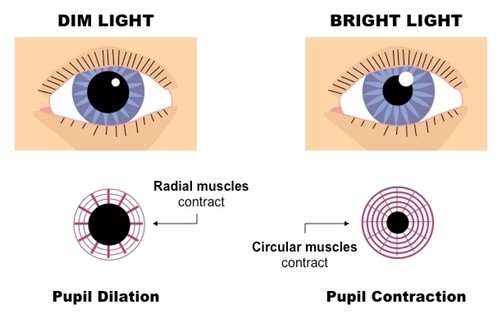
यदि आपको मांसपेशियों को लंबे समय तक तनावपूर्ण रखना है, तो वे थक जाते हैं। और पुतली की आँखों में लगातार कसाव आने से वे अधिक थक जाती हैं। शाम के समय या पूरी तरह अंधेरे में, हम उज्ज्वल प्रकाश की तुलना में आराम करने और आराम करने के लिए अधिक आरामदायक होते हैं। आंखों और मस्तिष्क के अंधेरे में, जैसा कि वे थे, वे आराम के चरण में चले जाते हैं, लेकिन केवल जब तक हम उन्हें इन स्थितियों के तहत काम करने की कोशिश नहीं करते हैं, अर्थात्, दृश्य जानकारी को देखने और संसाधित करने के लिए। फिर चमक की कमी भी बहुत थका देगी।
इसके अलावा, अपर्याप्त या अत्यधिक चमक के साथ, हम अभी भी तनाव में पलकें रखने के लिए मजबूर हैं और बहुत कम या बहुत बार झपकाते हैं। मांसपेशियां इससे थक सकती हैं, आँखें पानी से तर हो सकती हैं या, इसके विपरीत, श्लेष्म झिल्ली सूख जाती है।
स्वस्थ आंखों से हर कार्य दिवस को पूरा करने के लिए मॉनिटर की चमक को ठीक से कैसे समायोजित करें?
अक्सर, बैकलाइट की फैक्टरी सेटिंग स्टोरफ्रंट पर अपनी सभी महिमा में मॉनिटर को दिखाने के लिए बनाई जाती है। हाँ, उज्ज्वल, इसके विपरीत, रंगीन। हम इसे घर लाते हैं, इसे चालू करते हैं, नट जाते हैं और चमक को कम करना शुरू कर देते हैं जब तक हमें लगता है कि यह पर्याप्त है।
हम एक भी शारीरिक कारक को ध्यान में नहीं रखते हैं। जब प्रकाश से अंधेरे तक जा रहे हैं, तो अनुकूलन का समय 5 मिनट तक हो सकता है। यही है, हम बैकलाइट को कम करते हैं, और शिष्य ने अभी तक इस चमक का पर्याप्त रूप से विस्तार नहीं किया है, रेटिना ने जवाब नहीं दिया है, और यह हमें लगता है कि यह बहुत अंधेरा है।
कई लोग लगभग अधिकतम चमक पर काम करते हैं, और उनकी आंखों को लगातार इसकी भरपाई के लिए तनाव होता है।
इस बीच, बैकलाइट को अधिकतम से नहीं, बल्कि न्यूनतम मूल्य से, धीरे-धीरे जोड़ते हुए समायोजित करना अधिक सही है। आखिरकार, यह आंखों की रोशनी में कमी की तुलना में तेजी से वृद्धि को कम करता है - यह केवल 5 सेकंड लेता है, और 5 मिनट नहीं!
हम न्यूनतम से शुरू करते हैं और बैकलाइट की चमक को तब तक जोड़ते हैं जब तक कि आँखें तनाव रहित जानकारी को आराम से पढ़ नहीं लेती हैं। आमतौर पर, एक आरामदायक स्तर प्राप्त करने के इस क्षण को अच्छी तरह से महसूस किया जाता है - यही आँखों पर खिंचाव था, और फिर यह अचानक पारित हो गया।

स्थापित करते समय क्या चित्र प्रदर्शित करना है?
बेशक, यह एक सफेद क्षेत्र नहीं होना चाहिए जो पूरी तरह से अंधा हो। मैं आमतौर पर किसी तरह की जानी-मानी फोटो लेता हूं या यहां तक कि अच्छे पुराने रियाल्टार टेस्ट वॉलपेपर पर भी ध्यान केंद्रित करता हूं। उसी समय आप उनसे देख सकते हैं कि क्या गामा (कंट्रास्ट कर्व) को सही तरीके से समायोजित किया गया है।
2. अत्यधिक विपरीत और माइक्रोकंट्रास्ट
आधुनिक मॉनिटर में एक बहुत ही उच्च विपरीत होता है (अर्थात, सबसे गहरे और सबसे हल्के एक साथ प्रजनन योग्य अंतर)। यह विशेष रूप से ओएलईडी तकनीक के बारे में सच है। लेकिन दूसरे भी पीछे नहीं हैं।
यह आंखों के लिए अच्छा और बुरा दोनों है। अच्छा है, क्योंकि छवि स्पष्ट रूप से दिखाई दे रही है, और खराब है, क्योंकि मॉनिटर के एक अपेक्षाकृत छोटे क्षेत्र के भीतर, बहुत मजबूत विपरीत क्षेत्रों वाले कई क्षेत्र हैं जो आंख की क्षमताओं को फिट नहीं करते हैं। यही है, हम एक साथ पर्याप्त रूप से सेमीटोन की पूरी श्रृंखला का अनुभव नहीं कर सकते हैं। आंख को समझ में नहीं आता है कि क्या किया जाए - या तो तस्वीर के हल्के हिस्से के लिए पुतली को निचोड़ें, या अंधेरे के लिए विस्तार करें।
समस्या इस तथ्य से और बढ़ जाती है कि, कारखाने की स्थापना के समय, छायाएं आमतौर पर अभिभूत होती हैं, और रोशनी खत्म हो जाती है। यही है, जहां डिजिटल छवि में वास्तव में आधे स्वर हैं, स्क्रीन पर हम या तो ठोस कालापन देखते हैं, या बिना विवरण के एक सफेद क्षेत्र।
मॉनिटर कैलिब्रेट करने से पहले मजबूत कंट्रास्ट के साथ कुछ इस तरह रियलकोलर टेस्ट वॉलपेपर लग सकता है:
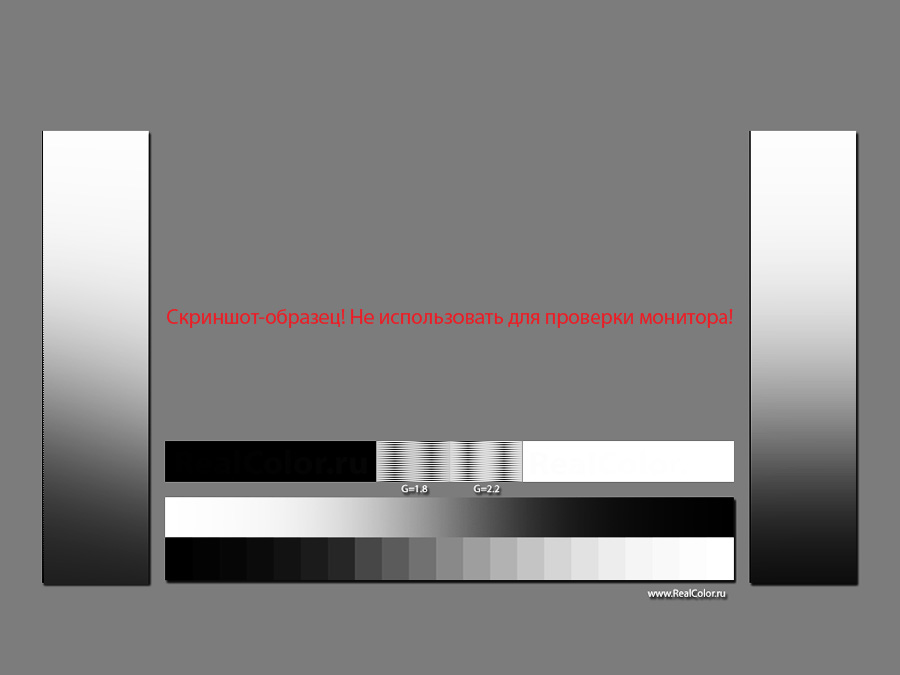
यह हमें अपनी आँखों को दृढ़ता से तनाव देने के लिए मजबूर करता है, सूचना की तलाश में छाया और प्रकाश में व्यर्थ दिख रहा है, जिसे अत्यधिक विपरीत सेटिंग ने खा लिया है।
मॉनिटर की प्रोफाइलिंग करके समस्या का समाधान किया जाता है। इस प्रक्रिया के परिणामस्वरूप, यदि हम गामा 2.2 या L * सेटिंग का चयन करते हैं, तो पूरी रेंज में सेमीटोन अधिक सुचारू रूप से वितरित किए जाते हैं, और छाया और हाइलाइट्स में विवरण पहले से ही पढ़ना आसान होता है। इस मामले में, सबसे हल्के और गहरे रंग के बीच का अंतर आमतौर पर छोटा हो जाता है, अर्थात। विपरीत बूँदें।
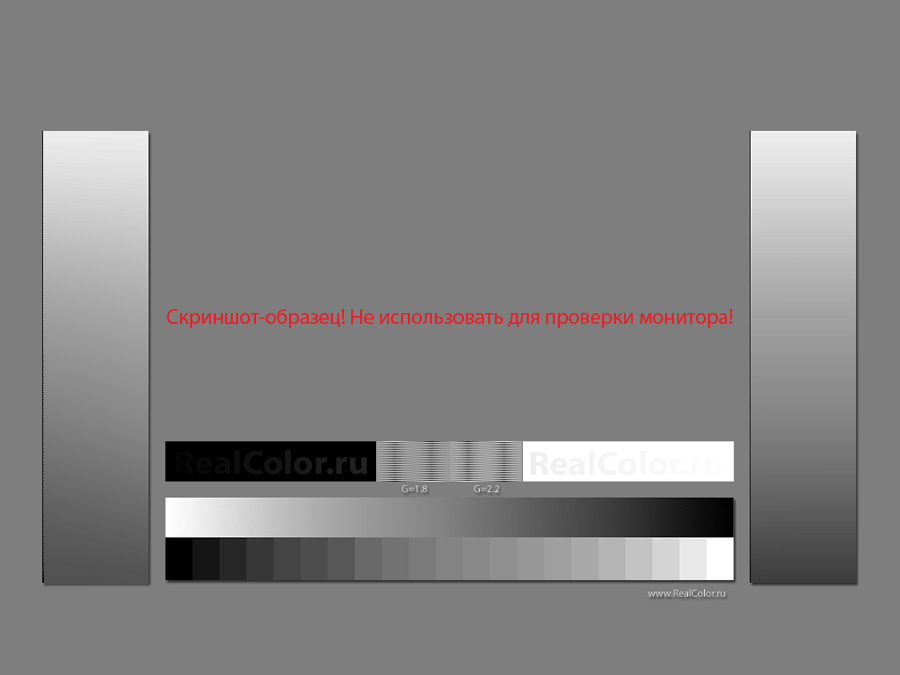
बेशक, इस की तस्वीर कम शानदार नहीं है, इतनी प्रभावशाली नहीं है, खासकर अगर हम फिल्में देखने या गेम खेलने के बारे में बात कर रहे हैं, लेकिन हम काम पर अपनी आंखों के लिए जीवन को आसान बनाते हैं, छाया और हाइलाइट्स में विवरण पढ़ना आसान है, ऐसी छवि देखने में आसान और अधिक आरामदायक है। उसी कारण से, एक पेपर बुक आपकी आंखों की रोशनी को उतना नहीं बढ़ाती है जितना कि एक चमकती हुई टैबलेट या स्मार्टफोन स्क्रीन पर टेक्स्ट।
एलसीडी पैनलों में एक बड़ा माइक्रोकंट्रास्ट होता है, उनकी तस्वीर पुराने लैंप मॉनिटर (ट्रिनिट्रॉन तकनीक के अपवाद के साथ) की तुलना में बहुत स्पष्ट होती है।
एक तरफ, यह अच्छा है, सहकर्मी की जरूरत नहीं है। दूसरी ओर, पिक्सेल के स्पष्ट रूप से दिखाई देने वाले वर्ग आंखों के लिए अलौकिक, अप्राकृतिक जानकारी हैं। दुर्लभ अपवादों के साथ, हम एक चिकनी छवि के बजाय स्क्रीन सेल देखना नहीं चाहते हैं। और इस अर्थ में, रेटिना-प्रदर्शित पाठ्यक्रम की चिकनाई के कारण धारणा को सुविधाजनक बनाता है। हम 4K और 5K मॉनिटर की समीचीनता पर चर्चा नहीं कर रहे हैं; मेरे पास इसके लिए अन्य सामग्री है।
3. रंग तापमान
आमतौर पर कारखाने में, मॉनिटर उनके "मूल" रंग तापमान को समायोजित करते हैं, अर्थात, तटस्थ पिक्सल के मूल रंग मूल्यों पर कोई अतिरिक्त कारक लागू नहीं होते हैं, और सफेद भराव पर हमें वास्तव में शुद्ध बैकलाइट रंग मिलता है (जैसा कि यह लैंप या डायोड)। यह तकनीकी विशेषता के कारण भी है - एलईडी और फ्लोरोसेंट लैंप के लिए, स्पेक्ट्रम के ठंडे नीले-हरे हिस्से में अधिकतम चमकदार दक्षता हासिल की जाती है।
इसलिए, फ़ैक्टरी सेटिंग आमतौर पर एक ठंडा चित्र (उच्च रंग का तापमान - 6500 K और ऊपर) देता है।
वैसे, GOST के अनुसार, मॉनिटर पर देखने के लिए डिजिटल छवियों को तैयार करने के लिए इस तापमान की सिफारिश की जाती है। फिर से, क्योंकि फैक्टरी अंशांकन मूल रूप से यह है।
हालांकि, हमें यह भी ध्यान रखना चाहिए कि 6500 K केवल रंग निर्देशांक में से एक है। 6500 K के तापमान पर, छवि गुलाबी और हरे रंग की हो सकती है, जो ऊर्ध्वाधर के साथ डीएच ग्राफ से भटकती है:
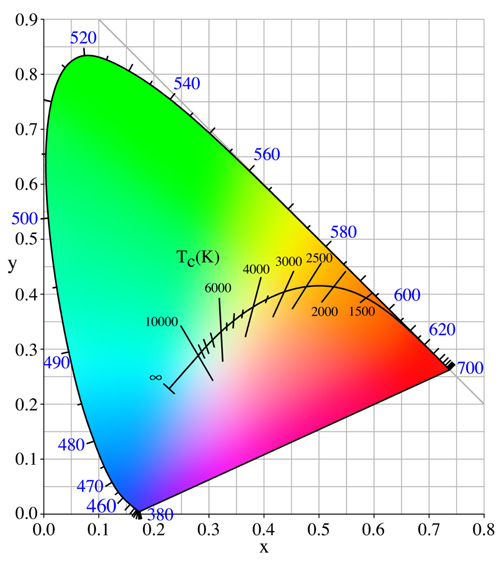
और अब देखते हैं कि कार के लिए बेहतर क्या नहीं है, लेकिन हमारी आंखों के लिए।
यह माना जाता है कि एक विशिष्ट यूरोपीय अधिक आराम से गर्म प्रकाश और रंग का अनुभव करता है, पीले रंगों के क्षेत्र में स्थानांतरित हो जाता है। इसका प्रमाण चित्रकला की दुनिया में, और बेहतरीन फोटोग्राफिक फिल्मों के रंग प्रतिपादन में आसानी से पाया जा सकता है।
रोजमर्रा की जिंदगी में, हम ठंड के बजाय गर्म प्रकाश को आरामदायक मानते हैं। यदि आप नीले और पीले रंग के प्रकाश के साथ दो टेबल लैंप लगाते हैं, तो यह काफी स्पष्ट होगा कि कौन अधिक आंख को भाता है।
यह आंशिक रूप से राष्ट्रीय ख़ासियत और सोच के रूढ़िवादिता के कारण है, लेकिन इस तथ्य के कारण भी है कि हमारे दृश्य तंत्र ("आंख-मस्तिष्क" बंडल) में "स्वचालित सफेद संतुलन" प्रणाली प्रकाश की गर्म छाया के लिए अधिक आसानी से क्षतिपूर्ति करती है।
मनुष्य एक दिन शिकारी है। इसलिए, स्वाभाविक रूप से, उसकी आँखें स्वाभाविक रूप से तटस्थ धूप को देखने के लिए "ट्यून्ड" होती हैं। और प्राचीन काल से कृत्रिम प्रकाश पीला था - यह एक खुली लौ है, और गरमागरम लैंप, जो हाल ही में विभिन्न ऊर्जा-बचत प्रकाश स्रोतों के पदों के लिए रास्ता देना शुरू कर दिया है, जिसका स्पेक्ट्रम एक अज्ञात कलाकार द्वारा पोर्नोग्राफी की तरह अधिक है। मैं इस विषय पर था।
पेपर बुक पेज भी पीले पेपर से जुड़ा हुआ है। Google क्वेरी "पुस्तक पृष्ठ" में खोज करने के लिए पर्याप्त:
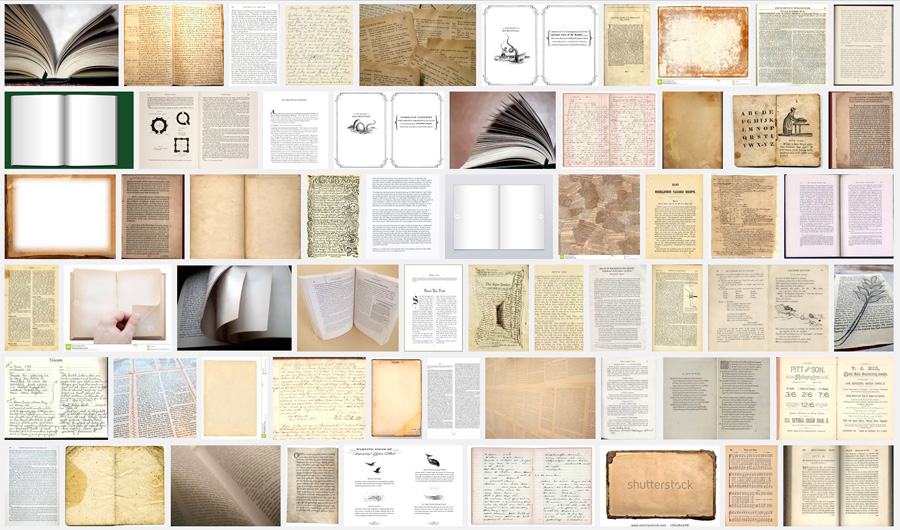
आपको यहां एक भी नीला या यहां तक कि नीले रंग का पृष्ठ नहीं मिलेगा।
हम कई शताब्दियों के लिए आदी हो गए हैं, और पिछले दो दशकों में हमारे जीवन में नहीं आए हैं, न कि हम इसके साथ सहज हैं।
वैसे, मॉनिटर स्थापित करने के लिए दूसरा मानक, GOST में वर्णित है और मुद्रण के लिए लेआउट तैयार करने का इरादा है, बस एक पेपर शीट की विशिष्ट सफेदी के करीब 5500 K का रंग तापमान मानता है।
उपरोक्त सभी को संक्षेप में, यह समझना आसान है कि कम रंग के तापमान पर नजर रखने वाले मॉनिटर के पीछे काम करना सबसे आरामदायक होगा। सफ़ेद D55 (5500 K) का बिंदु काफी उपयुक्त है, जो कि प्रीपर के लिए भी मानक है।
सबसे पहले, इस तरह के एक अंशांकन बहुत पीला लग सकता है, लेकिन आँखें जल्दी से इसकी आदत हो जाएंगी और धन्यवाद कहेंगी।
और यद्यपि कुछ उपयोगकर्ता, जिनका व्यवसाय रंग से संबंधित नहीं है, वे रंग के तापमान को कोई महत्व नहीं दे सकते हैं, हमें याद रखना चाहिए कि यह अभी भी अनिवार्य रूप से दृश्य थकान को प्रभावित करता है।
4. स्क्रीन झिलमिलाहट
आज, टिमटिमाती हुई निगरानी ऐसी दुर्लभ चीज नहीं है।
इससे पहले, कैथोड रे ट्यूब पर स्क्रीन में हमेशा एक स्वीप आवृत्ति होती थी जो उच्च या निम्न हो सकती थी, लेकिन यह हमेशा थी। व्यवहार में, यह इस तथ्य में व्यक्त किया गया था कि ऊपर और नीचे से लाइन द्वारा स्क्रीन लाइन पर इलेक्ट्रॉन बीम द्वारा चित्र खींचा जाता है, लेकिन छवि जल्दी से दूर हो जाती है, अर्थात। जब बीम स्क्रीन के निचले हिस्से तक पहुंचती है, तो शीर्ष रेखाएं पहले से ही लुप्त होती हैं।
आंख के साथ यह अधिक या कम स्पष्ट झिलमिलाहट के रूप में माना जाता है, जो टायर।
जब मैंने एक CRT मॉनीटर का उपयोग किया, तो मैं 60, 75, 80, 100 हर्ट्ज की स्कैन आवृत्तियों को स्पष्ट रूप से अलग कर सकता था। कम आवृत्ति को आंखों पर बढ़ते दबाव के रूप में माना जाता है। हम झिलमिलाहट को खुद नहीं देखते हैं, लेकिन हम इसे महसूस करते हैं, खासकर पार्श्व दृष्टि से। यदि आप एक कम स्वीप आवृत्ति से मॉनिटर को एक बार में 100 हर्ट्ज पर स्विच करते हैं, तो आप महसूस कर सकते हैं कि आँखें कैसे आराम करती हैं।
आधुनिक एलसीडी मॉनिटर छवि को कुछ अलग तरीके से प्रदर्शित करते हैं। उन पर पिक्सेल बुझ नहीं रहे हैं, और तस्वीर केवल एक निश्चित आवृत्ति के साथ एक नए से अपडेट की जाती है, जिसे झिलमिलाहट के रूप में नहीं माना जाता है।
हालांकि, इस तरह के एक मॉनिटर की अपनी चाल हो सकती है। यह सब बैकलाइट के बारे में है।
चाहे वह एक फ्लोरोसेंट लैंप हो या एल ई डी, उनकी चमक को इलेक्ट्रॉनिक्स द्वारा एक निश्चित तरीके से नियंत्रित किया जाता है। चमक को बदलने का सबसे आसान और सस्ता तरीका पल्स चौड़ाई मॉड्यूलेशन (PWM) है।
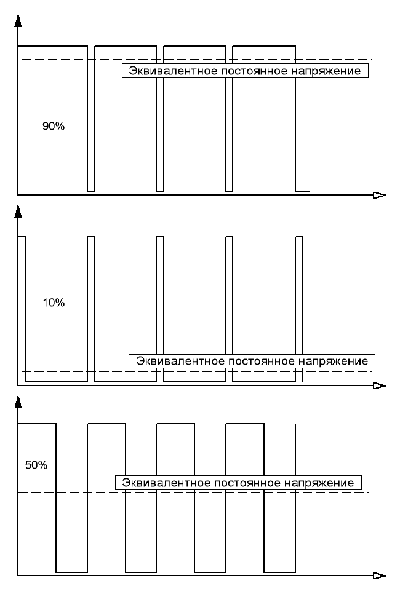
एक साधारण रूसी भाषा में एक तस्वीर का अनुवाद - अधिक बार और लंबे समय तक एक दीपक या एक डायोड झिलमिलाहट दालों, उज्ज्वल इसकी चमक दिखाई देगा।
यह स्पष्ट है कि कम चमक पर दालें अधिक दुर्लभ या कम होंगी, जिसका अर्थ है कि झिलमिलाहट का प्रभाव अधिक ध्यान देने योग्य होगा।
आमतौर पर हम इस प्रभाव को प्रत्यक्ष रूप से नहीं देखते हैं, हालांकि हम अनजाने में इसे तस्वीर और बेचैनी के "शेक" के रूप में महसूस कर सकते हैं, जो लंबे काम के दौरान थकान में योगदान देता है।
चमक को समायोजित करने का एक और तरीका - वोल्टेज में परिवर्तन। मॉनिटर के डिजिटल नियंत्रण के संदर्भ में, यह विधि कुछ और अधिक जटिल है। लेकिन इसका प्लस यह है कि छवि झिलमिलाहट नहीं करती है, अर्थात। हम हमेशा एक स्थिर तस्वीर देखते हैं, जैसे कि यह देखने की मेज पर एक स्लाइड थी।
आमतौर पर निर्माता इंगित नहीं करता है कि मॉनिटर पर बैकलाइट की चमक पीडब्लूएम द्वारा विनियमित है। लेकिन तथाकथित "पेंसिल परीक्षण" द्वारा इसे परिभाषित करना आसान है।
हम हाथ में एक पेंसिल या कलम लेते हैं और मॉनिटर के सामने जल्दी से लहराते हैं, जो कुछ उज्ज्वल स्थिर चित्र प्रदर्शित करता है।
यदि स्क्रीन फ़्लिकर करता है, तो स्मीयर पेंसिल केबल आंतरायिक होगा, और अगर कोई झिलमिलाहट नहीं है, तो यह ठोस है।
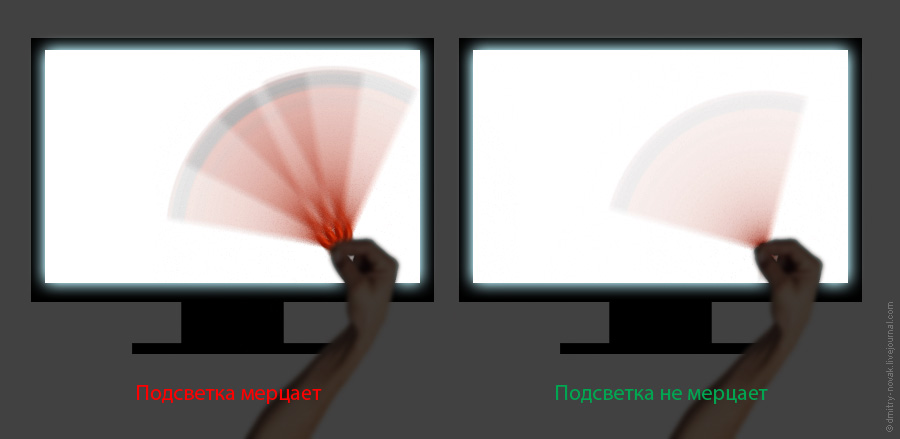
हालांकि, इस तरह की विशेषता को ध्यान में रखना आवश्यक है कि, अधिकतम चमक पर, झिलमिलाहट बिल्कुल भी नहीं हो सकता है - दालों ऐसा होगा जैसे वे पूरी तरह से एक दूसरे से सटे हुए हैं, एक निरंतर एक में विलय कर रहे हैं। लेकिन चमक को कम करना आवश्यक है, क्योंकि धड़कन अनिवार्य रूप से बाहर आ जाएगी, अगर यह है।
यह स्पष्ट है कि आपको पीडब्लूएम के बिना मॉनिटर पर वरीयता देने की आवश्यकता है, हालांकि यह प्रभाव सीधे ध्यान देने योग्य नहीं है, यह लंबे समय तक उपयोग के बाद भी हमारी नसों और स्वास्थ्य को खराब करेगा।
5. मॉनिटर का आकार और देखने की दूरी
आज, जब 26-30 के विकर्ण के साथ नज़र रखता है ”और इससे भी अधिक स्वतंत्र रूप से उपलब्ध हैं, तो कई लोग कुछ और खरीदने की कोशिश कर रहे हैं -“ रिजर्व ”। बहुत कुछ पर्याप्त नहीं है, बिल्कुल।
यद्यपि एक बड़ा मॉनिटर आपको कम आंख के तनाव के साथ अधिक छवि विवरण देखने की अनुमति देता है, यहां कुछ बारीकियां भी हैं।
मान लीजिए कि हमारे पास स्क्रीन का एक हिस्सा एक टेक्स्ट एडिटर या ब्राउज़र की एक सफेद विंडो के कब्जे में है, और दूसरा हिस्सा एक गहरे रंग के डेस्कटॉप को प्रदर्शित करता है।
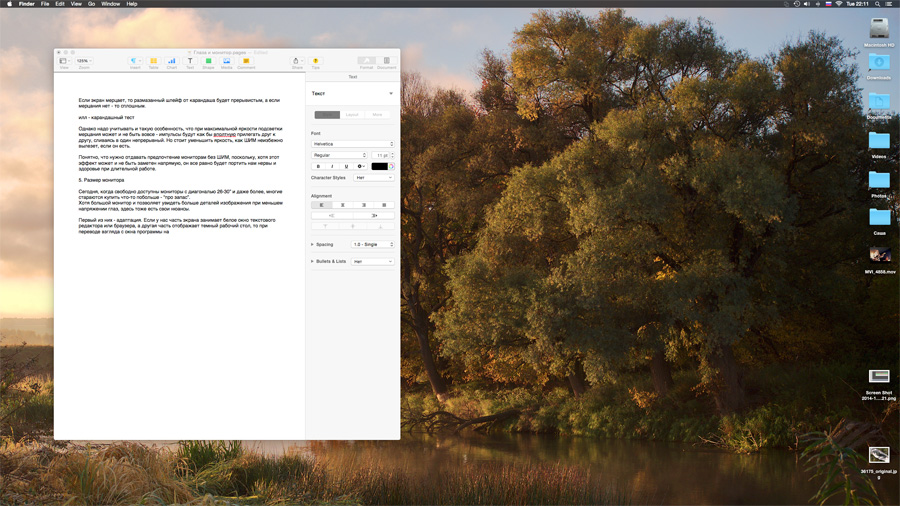
यदि मॉनिटर छोटा है या पर्याप्त दूरी पर स्थित है, तो यह देखने के क्षेत्र का केवल एक हिस्सा है, और आंख बस एक निश्चित औसत "एक्सपोज़र" से चिपक जाती है। लेकिन अगर स्क्रीन काफी आकार की है (या अगर हम स्क्रीन पर अपनी नाक डालते हैं), तो प्रोग्राम विंडो से दाईं ओर आइकन वाले क्षेत्र को देखते समय, आंख को लगातार गहरे रंग की छवि के अनुकूल होना होगा और इसके विपरीत।
स्वाभाविक रूप से, यह व्यर्थ नहीं है, और हम थकते हैं।
यदि आपने एक बड़ा मॉनिटर खरीदा है, तो आपको उसके पीछे पर्याप्त दूरी पर काम करने की कोशिश करनी चाहिए और, काम से दूर किया जाना चाहिए, उसकी दिशा में समय के साथ "गिरना" नहीं चाहिए, जबकि प्रश्न चिह्न की स्थिति में क्राउचिंग - आखिरकार, रीढ़ की सुविधा भी पूरे जीव की स्थिति को प्रभावित करती है।
1. मॉनिटर बैकलाइट को न्यूनतम से धीरे-धीरे जोड़ते हुए समायोजित करें, और उस समय बिल्कुल बंद कर दें जब सूचना को स्पष्ट रूप से और तनाव के बिना माना जाएगा।
कमरे और प्रकाश स्रोतों के पीछे और मॉनिटर के सामने विपरीत करने से बचें।
2. हाइलाइट और छाया की पठनीयता में सुधार करके छवि के विपरीत को कम करें। ऐसा करने के लिए, गामा 2.2 या बेहतर, एल * पर अपने मॉनिटर को प्रोफाइल करें। कभी-कभी आप हार्डवेयर इंस्टॉलेशन के साथ कर सकते हैं।
3. मॉनिटर को "गर्म" रंग तापमान (लगभग 5500 K) पर सेट करें - यह मॉनिटर पर सेटिंग्स के माध्यम से और प्रोफाइलिंग की प्रक्रिया में दोनों किया जा सकता है।
4. सुनिश्चित करें कि मॉनिटर का बैकलाइट झिलमिलाहट नहीं करता है - एक साधारण "पेंसिल परीक्षण" के साथ। यदि झिलमिलाहट (पीडब्लूएम) है, और एक ही समय में आँखें थक जाती हैं, तो अपने आप को यातना न दें, इस मॉनिटर से छुटकारा पाएं और एक सामान्य खरीद लें।
5. स्क्रीन से पर्याप्त दूरी पर रहें, ताकि यह आपकी दृष्टि के पूरे क्षेत्र पर पूरी तरह से कब्जा न करे - जब आप प्रकाश से अंधेरे की ओर देखते हैं तो आपकी आंखें कम पुनर्निर्माण होती हैं। और अपने आसन को जरूर देखें।
कार्यालयों में उपकरण, कंप्यूटर पर व्यवस्थित दीर्घकालिक कार्य करते हैं। मॉनिटर पर एक लंबा ध्यान केंद्रित पलक की संख्या में कमी के साथ है। नतीजतन, आंख के कॉर्निया को आंसू तरल पदार्थ से पर्याप्त नहीं धोया जाता है, यह सूख जाता है और सूजन हो जाता है। यह सब "लाल आंख" और "सूखी आंख" के सिंड्रोम के विकास की ओर जाता है।
नेत्र रोग विशेषज्ञों ने हाल के वर्षों में इन सिंड्रोमों की घटनाओं में उल्लेखनीय वृद्धि देखी है। आखिरकार, व्यावहारिक रूप से हर दूसरा मरीज जिसने नेत्र चिकित्सक की नियुक्ति के लिए आवेदन किया है, के पास कुछ लक्षण हैं।
आंखों के घावों की अभिव्यक्तियों का पता लगाना मुश्किल नहीं होगा। वे इस प्रकार हैं:
- विदेशी शरीर सनसनी, आंखों में रेत,
- गंभीर आंसू
- दर्द और आंखों में जलन, हवा में बदतर,
- तेज रोशनी का डर
- कार्य दिवस के अंत तक दृश्य प्रदर्शन में गिरावट,
- दिन के दौरान दृश्य तीक्ष्णता का उतार-चढ़ाव
लंबे समय तक दृश्य तनाव भी तनाव सिरदर्द के विकास का कारण बन सकता है। और आंख की मांसपेशियों के लंबे समय तक ओवरस्ट्रेचिंग आवास ऐंठन के विकास और मायोपिया की प्रगति में योगदान कर सकते हैं।
यह माना गया था कि कैथोड रे ट्यूब के साथ तरल क्रिस्टल के लिए मॉनिटर के प्रतिस्थापन से आंखों के तनाव को काफी कम किया जा सकता है। आखिरकार, स्क्रीन के झिलमिलाहट जैसे कारकों को समाप्त करता है, एक मजबूत विद्युत चुम्बकीय क्षेत्र और नरम एक्स-रे के साथ पूरा होता है।
हालांकि, वास्तव में, आंखों में दर्द जारी है। आप उनकी रक्षा कैसे कर सकते हैं?
कंप्यूटर पर काम करने वाले कई लोग कभी-कभी यह भी नहीं मानते हैं कि मॉनिटर को अनुकूलित किया जाना चाहिए। आखिरकार, हमारी आंखों के लिए फ़ैक्टरी सेटिंग्स के साथ मॉनिटर जहरीले रंगों के साथ एक उज्ज्वल स्पॉटलाइट है।
कंप्यूटर मॉनिटर की सेटिंग्स पर आगे बढ़ने से पहले, आपको कुछ शर्तों का पालन करने की आवश्यकता है:
- चमकदार रोशनी मॉनिटर स्क्रीन पर नहीं पड़नी चाहिए,
- उज्ज्वल प्रकाश तुम्हारी आँखों में नहीं चमकना चाहिए,
- मॉनिटर को तैनात किया जाना चाहिए ताकि आप स्क्रीन को समकोण पर देखें।
चमक
स्क्रीन ताज़ा दर
एलसीडी मॉनिटर पर भी, फ़्लिकरिंग हो सकती है। यह मॉनिटर की ताज़ा ताज़ा दर के कारण होता है। इसलिए, सेटिंग्स स्क्रीन में इष्टतम ताज़ा दर का चयन करना महत्वपूर्ण है।
रंग तापमान
यह सूचक आंखों के नरम अनुकूलन के लिए महत्वपूर्ण है जब मॉनिटर स्क्रीन से आसपास की वस्तुओं और पीछे की ओर देखा जाता है। यानी मॉनिटर पर छवि वास्तविक के करीब आनी चाहिए। मॉनिटर पर सादे सफेद कागज के रंग और सफेद रंग की तुलना करके आप इस संकेतक को समायोजित कर सकते हैं। मॉनिटर स्क्रीन के रंग तापमान के लिए फैक्टरी मानक आमतौर पर 9300K है। लेकिन इस तापमान पर, मॉनिटर पर छवि वास्तविकता से बहुत दूर है। प्राकृतिक प्रकाश के साथ, छवि स्क्रीन पर वास्तव में जितनी दिखती है, उससे कहीं अधिक धुंधली दिखती है। ऐसी प्रकाश व्यवस्था के लिए रंग तापमान को समायोजित करना आवश्यक है, जिस पर आप मुख्य रूप से काम करेंगे। इसलिए, उदाहरण के लिए, यदि आप साथ काम करते हैं:
- प्राकृतिक दिन के उजाले ने रंग तापमान को लगभग 6500K पर सेट कर दिया,
- गरमागरम प्रकाश के साथ - 5500 - 6000K,
- फ्लोरोसेंट फ्लोरोसेंट लैंप के प्रकाश में - 7200-7500K।
ऐसी सेटिंग्स के साथ, मॉनिटर पर छवि "गर्म" होगी और थोड़ा लाल होगा। तुम भी शुरू में सब कुछ वापस करना चाहते हो सकता है। लेकिन जल्द ही आपको इसकी आदत हो जाएगी, और आपकी आँखें कम थकेंगी।
आमतौर पर, ये सभी सेटिंग्स कंप्यूटर पर आरामदायक काम के लिए पर्याप्त हैं। लेकिन यह सीमा नहीं है। मॉनिटर को आदर्श के करीब बनाने के लिए, इसे एक विशेष अंशशोधक के साथ कैलिब्रेट किया जा सकता है। लेकिन यह विशेषज्ञों या पूर्णतावादियों के लिए है।
यह महत्वपूर्ण है! व्यावसायिक ग्राफिक डिज़ाइनर अपने कार्य कंप्यूटर पर उपरोक्त सेटिंग्स नहीं कर सकते, क्योंकि इससे ग्राफिक्स की गुणवत्ता खराब हो सकती है। बाहर निकलें - दो कंप्यूटरों पर काम करें। सभी काम जो ग्राफिक्स से संबंधित नहीं हैं, एक अनुकूलित मॉनिटर के साथ कंप्यूटर पर प्रदर्शन करने के लिए। तो कम से कम आंशिक रूप से आंखों पर भार कम करें।
यह किसी के लिए एक रहस्य नहीं है कि किसी कार्यस्थल का संगठन आरामदायक काम के लिए महत्वपूर्ण है। यह मॉनिटर की स्थापना पर भी लागू होता है। यहाँ कुछ सरल नियम दिए गए हैं:
- मॉनिटर को हाथ की लंबाई पर स्थित होना चाहिए, हालांकि शायद 50 - 70 सेमी। एक लैपटॉप पर काम करना, यह स्थिति पूरी करने के लिए समस्याग्रस्त है। इसलिए, लैपटॉप के साथ काम करने के लिए, आप एक दूसरे कीबोर्ड को कनेक्ट कर सकते हैं, और स्क्रीन को पर्याप्त दूरी पर रख सकते हैं।
- मॉनिटर स्क्रीन या उसके ऊपरी किनारे का केंद्र आपकी आंखों के स्तर पर होना चाहिए।
- मॉनिटर खिड़की के सामने नहीं खड़ा होना चाहिए।
- प्रकाश (प्राकृतिक और कृत्रिम दोनों) को स्क्रीन पर चमक पैदा नहीं करनी चाहिए।
- आपकी आंखों में या मॉनिटर में तेज रोशनी नहीं चमकनी चाहिए।
- किसी भी समय कार्यस्थल प्रकाश इष्टतम होना चाहिए। सबसे अच्छा प्राकृतिक प्रकाश है। उनकी अनुपस्थिति में, समग्र प्रकाश जो बहुत उज्ज्वल नहीं है और स्थानीय समायोज्य प्रकाश (डेस्क लैंप) की चमक इष्टतम होगी। एक ही समय में कृत्रिम और प्राकृतिक प्रकाश व्यवस्था को कभी न मिलाएं
- कार्यस्थल और उसके वातावरण की सतहों की चमक समान होनी चाहिए।
- प्रकाश की चमक के स्पंदनों की अनुमति न दें। यह मुख्य रूप से फ्लोरोसेंट लैंप पर लागू होता है, लेकिन वोल्टेज ड्रॉप के साथ गरमागरम लैंप में भी संभव है।
- कभी भी पूर्ण अंधेरे में कंप्यूटर पर काम न करें।
लेकिन यह सब नहीं है। मॉनीटर के पीछे दीर्घकालिक कार्य का संगठन महत्वपूर्ण है:
- 2 घंटे में कम से कम 1-2 बार, 10-15 मिनट का ब्रेक लें।
- यदि आप 5 घंटे से अधिक समय तक कंप्यूटर पर काम करते हैं, तो कम से कम 1 घंटे के लिए एक बड़ा ब्रेक लेना सुनिश्चित करें।
ब्रेक के दौरान, स्क्रीन को न देखें, दूरी को देखने की कोशिश करें, टेबल से उठें, वार्म अप करें, गलियारे के साथ चलें, ताजी हवा के माध्यम से टहलें, आंखों के लिए व्यायाम करें।
थकान दूर करने, आंखों की मांसपेशियों को तनावमुक्त करने और कॉर्निया को मॉइस्चराइज करने में मदद करने के लिए यहां कुछ सरल अभ्यास दिए गए हैं:
- एक कुर्सी या कुर्सी में एक आरामदायक स्थिति में बैठें, आराम करें, और अपनी आँखें बंद करें। थोड़ी देर के लिए इस तरह बैठें, उन छवियों को याद करें जो आपके लिए सुखद हैं। आप अपनी हथेलियों से अपनी आंखों को कसकर कवर करके प्रभाव को बढ़ा सकते हैं ताकि प्रकाश उनके माध्यम से प्रवेश न करें। पूर्ण अंधेरे को प्राप्त करने की कोशिश करें, लेकिन नेत्रगोलक पर अपने हाथों से दबाएं नहीं। इस अभ्यास को करते समय, रेटिना आराम करता है, आंख की मांसपेशियों को आराम मिलता है, कॉर्निया को आंसू द्रव द्वारा धोया जाता है।
- कांच से आधा मीटर की दूरी पर खिड़की के पास खड़े रहें। कांच पर किसी खुरदरापन, रंग की एक बूंद या एक छोटे से सर्कल को गोंद करें। पहले इस वृत्त को देखें। फिर खिड़की के बाहर की वस्तु पर कई मीटर की दूरी पर स्थित दृश्य का अनुवाद करें। यह एक पेड़ या राहगीर हो सकता है। फिर दूर स्थित वस्तु को देखें - 10-15 मीटर की दूरी पर। फिर आगे और आगे तक क्षितिज पर अंतिम बिंदु तक। अब दृश्य को ऑब्जेक्ट से ऑब्जेक्ट में रिवर्स ऑर्डर में अनुवाद करें: क्षितिज से खिड़की पर एक बिंदु तक। और ऐसा कई बार। यह व्यायाम आंखों की मांसपेशियों के लिए बहुत उपयोगी है - एक ऐंठन को एक ही मांसपेशियों के लंबे समय तक तनाव से हटा दिया जाता है, लेंस को सीधा किया जाता है।
- क्षैतिज विमान में बाईं से दाईं ओर और इसके विपरीत, ऊर्ध्वाधर विमान में ऊपर से नीचे और इसके विपरीत, घूर्णी दक्षिणावर्त और वामावर्त में नेत्रगोलक की गति। इन आंदोलनों को करते समय, सिर को निश्चित और एक स्थिति में होना चाहिए। आंदोलनों को तनाव के बिना, धीरे-धीरे, सुचारू रूप से किया जाता है। यह ऑकुलोमोटर मांसपेशियों के लिए एक अच्छा प्रशिक्षण है।
- पलक और झपकी लेना। पहले 30 सेकंड के लिए झपकी लें, फिर कुछ बार झपकाएं। व्यायाम दोहराएं। इसलिए आप कॉर्निया को अच्छे से गीला कर लें।
जैसा कि आप देख सकते हैं, अपनी आंखों की देखभाल के लिए बहुत कम समय और बहुत कम आत्म-अनुशासन है। ज्यादातर मामलों में, यह कंप्यूटर पर काम करने से होने वाली आंखों की बीमारियों की रोकथाम के लिए पर्याप्त है।
यदि आंखों के नुकसान के लक्षण आपको परेशान करना जारी रखते हैं, खासकर यदि नए लक्षण दिखाई देते हैं, तो बिना किसी नेत्र रोग विशेषज्ञ से परामर्श करें। यह संभव है कि "आंख की निगरानी" सिंड्रोम की आड़ में एक गंभीर बीमारी को छुपाता है।
लिली SAVKO
